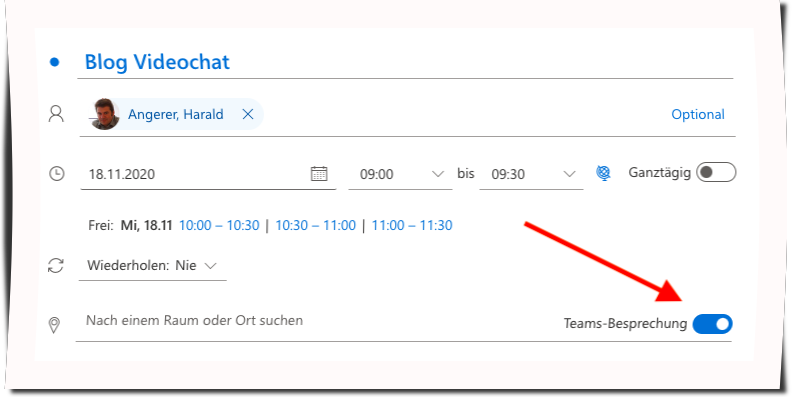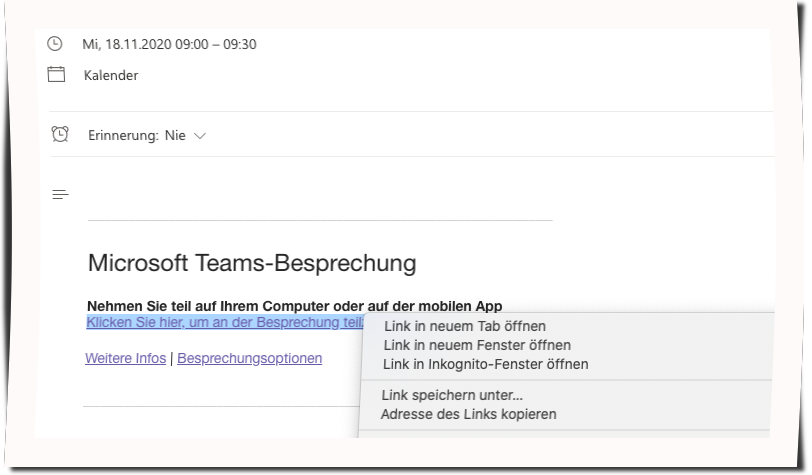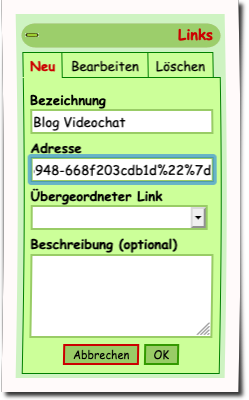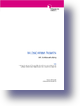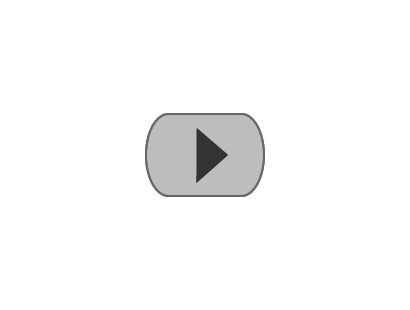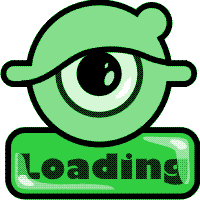Blog Videochat via Teams einrichten
| Updated: Diese manuelle Anleitung wurde durch eine einfachere Variante ersetzt! |
Sie können an Stelle des eingebauten Videochats in den Blogs auch Videobesprechungen via Teams in die Blogs integrieren. Voraussetzung ist, dass Sie einen Office-365-Account haben (z. B. Lasis oder snets.it).
Folgende Schritte empfehlen sich:
Beispiel für Outlook-Online im Chrome-Browser:
Teil eins: Besprechung einrichten
1. Online-Outlook öffnen (z. B. über outlook.com), einloggen und Kalender auswählen
2. Neues Ereignis wählen (oben links)
3. Daten Eintragen, wobei Datum und Uhrzeiten nicht relevant sind - wichtig: Teams-Besprechung aktivieren!
4. und nur an sich selber schicken
5. Sie erhalten dann im Outlook-Kalender einen Eintrag , den Sie mit einem Doppel-Klick öffnen oder mit einem einfachen und danach auf "Bearbeiten" gehen. Achtung: Nicht auf Beitreten klicken!
6. Kopieren Sie den Besprechungslink dann mit einem Klick der rechten Maustaste und "Adresse des Link kopieren" in die Zwischenablage:
Teil zwei: Links im Blog verfügbar machen
1. Öffnen Sie mit dem +-Symbol die Eingabemaske bei den "Links" im Blog (rechte Spalte)
2. Geben sie die Bezeichnung (beliebig) ein und kopieren Sie mit STRG+V oder der rechten Maustaste und "Einfügen" den Besprechungslink in das Feld "Adresse" und bestätigen mit OK.
3. Aktualisieren Sie mit der "F5"-Taste oder mit dem entsprechenden Browsersymbol die Seite und Sie sehen den neuen Linkeintrag in der Gesamtliste der Links. Deaktivieren sie ggf. noch über die Blog-"Einstellungen" den eingebauten Videochat, damit keine Verwirrung entsteht.
Zu beachten:
Damit die Schüler nicht gezwungen werden, Software zu installieren, sollten Sie mitteilen, dass Teams im Browser nur in Chrome und Edge funktioniert.
Sie selber müssen die Besprechung über Outlook starten - "Beitreten" auswählen - und dann die Schüer in den Chat eintreten lassen.
Der Link kann beliebig oft verwendet werden und es ist nicht notwendig ihn für jedes Videotreffen neu zu machen.
Die Schüler*innen brauchen keinen Teams-Account oder Anmeldung bei Microsoft, sie sind als "Gast" im Videochat.
Bildschirm filmen
Immer wieder taucht der Wunsch auf, das Arbeiten am PC zu filmen, seien es kurze Anleitungen für Programme, für Flipped classroom oder andere Aktivitäten.
Dies ist heute mit den verfügbaren Werkzeugen nicht allzu schwer, umzusetzen und ist ein machbarer Weg. Im Dokument werden zwei Programme vorgestellt sowie eine Möglichkeit der Audiobearbeitung aufgezeigt. Selbstverständlich gibt es noch eine Vielzahl an Programmen, um diese Arbeit umzusetzen.
Diese Programme sind kostenlos verfügbar. Es sind:
- Screencast o matic (Achtung, wird nicht installiert, sondern wird direkt aus der Webseite aktiviert - Anleitung aus dem Internet)
- Ashampoo Snap 10
- Audacity (ist auf den PCs der Schulen verfügbar - Audiobearbeitung)